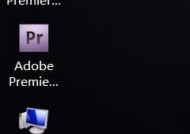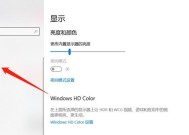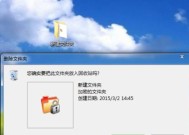电脑桌面图标自动对齐怎么取消?如何手动调整图标排列?
- 网络常识
- 2025-03-28
- 15
- 更新:2025-03-27 00:30:11
在使用电脑时,干净、整洁、有序的桌面能够提高工作效率和使用体验。然而,有时电脑桌面图标自动对齐可能会给用户带来不便,尤其是当用户希望按照自己的方式进行排列时。本文将详细介绍如何取消电脑桌面图标自动对齐功能,并手动调整图标排列。无论你是Windows系统的用户还是Mac系统的用户,这里都会有你需要的指导。
1.电脑桌面图标自动对齐取消方法
Windows系统取消自动对齐
步骤一:清理桌面
1.确保桌面上没有打开的窗口,以便你清晰地看到所有图标。
2.右键点击桌面空白区域,选择“查看”选项。
3.在弹出的菜单中取消选中“自动排列图标”或“对齐到网格”选项。这样便可以关闭图标自动对齐功能。
步骤二:手动调整图标位置
1.右键点击桌面空白区域,选择“查看”选项。
2.在菜单中选择“显示图标为列表”或“显示图标为小/中/大图标”等其他视图,可帮助你更好地根据个人喜好排列图标。
3.通过拖动每个图标,你可以自由地将它们放置到桌面的任何位置。
Mac系统取消自动对齐
步骤一:关闭自动对齐
1.在桌面空白处点击鼠标右键(或使用触控板的两指轻触并点击),选择“排列方式”选项。
2.在弹出的菜单中选择“无”选项,即可取消图标自动对齐。
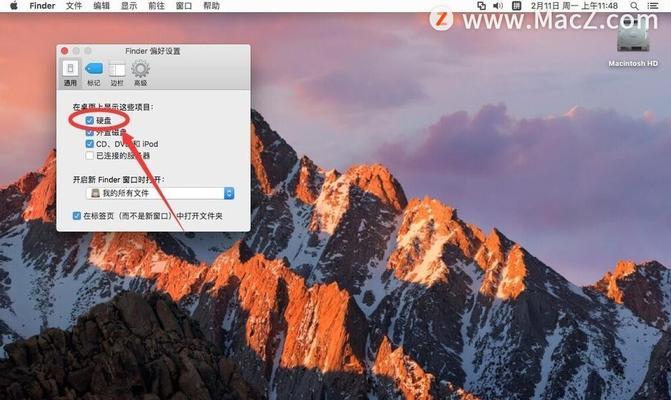
步骤二:手动排列图标
1.确保你已经关闭了图标自动对齐。
2.通过拖拽图标,可以手动将其放置到你的理想位置。
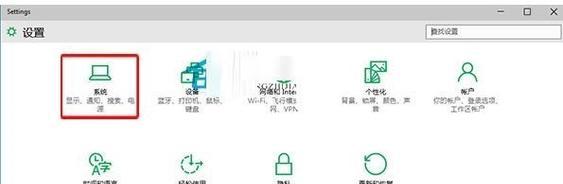
2.手动调整图标的详细步骤
Windows系统手动调整
1.在桌面空白处点击右键,选择“排列图标”选项。
2.你可以选择“按名称”、“按类型”、“按大小”、“按修改日期”或“按项目打开次数”来排序图标。
3.排序后,你可以更方便地进行手动调整,将图标拖拽到满意的位置。
Mac系统手动调整
1.在桌面空白处点击右键,选择“排列方式”,然后选择“按名称”、“按类型”、“按创建日期”、“按修改日期”或“按大小”等选项。
2.通过点击工具栏上的按钮,可以在“横排”、“纵列”、“网格”等视图之间切换。
3.将图标拖动到期望的位置进行调整。
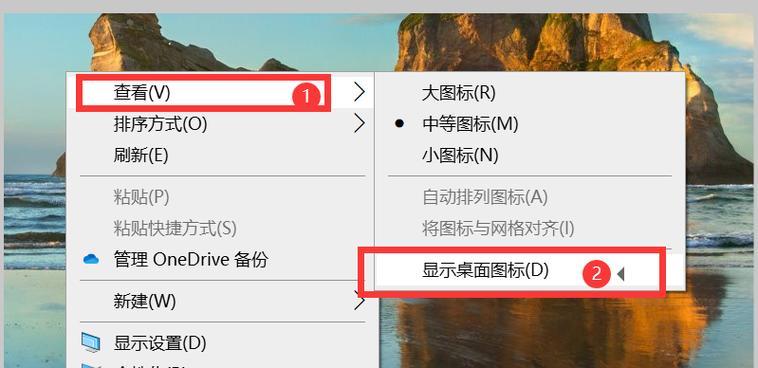
3.遇到问题时的解决方案
图标无法移动
如果你的图标无法被移动,可能是由于系统设置中的某些选项被固定。请检查是否开启了“锁定桌面图标”的功能,并取消选择。
图标间距不一致
当你取消自动对齐后,手动调整可能发现图标间距不一致。请耐心调整每个图标的精确位置,并确保放至满意为止。
通过以上步骤,无论是Windows还是Mac用户,都可以轻松取消电脑桌面图标自动对齐,并根据个人喜好进行手动调整。希望这些方法能帮助你更高效地使用电脑,打造一个符合你个人风格的桌面环境。
请记得定期整理和更新你的桌面图标,避免过多的图标堆积造成混乱。如果你对电脑桌面图标的管理还有其他疑问或需要进一步的帮助,请随时提问,我们将竭诚为你解答。
上一篇:电脑内存过低会有什么影响?